
 Fév 27 2024
Fév 27 2024
Les téléviseurs intelligents ont considérablement révolutionné notre façon de regarder la télévision. Avec des fonctions allant de la diffusion en continu et de la connectivité avec les consoles de jeux, à la diffusion de chaînes souscrites sur des téléphones portables, en passant par des services d’accès à Internet et des services d’information.
ComwaveTV
Les téléviseurs intelligents nous permettent de profiter du meilleur des émissions, des films, des sports, des informations, des vidéos en ligne et bien plus encore, comme jamais auparavant.
Ainsi, lorsque votre téléviseur intelligent ne fonctionne pas, cela peut être incroyablement frustrant. Toutes les fonctionnalités que vous appréciez et dont vous dépendez pour rester informé et vous divertir peuvent être soudainement inaccessibles. Bien qu’ils soient conçus pour durer et qu’une panne ne se produise pas, il est utile de savoir comment remettre votre téléviseur intelligent en état de marche.
Votre téléviseur intelligent a cessé de fonctionner ou ne s’allume pas ? Il se peut que vous deviez le réinitialiser. Profitez à nouveau de tout ce que vous aimez dans votre téléviseur intelligent, rendu encore plus performant grâce à une technologie rapide et économique. Comwave internet. Consultez ce guide pour une réinitialisation rapide et facile.
Dans la plupart des cas où les téléviseurs intelligents ne fonctionnent pas, une réinitialisation est exactement ce dont vous avez besoin. La réinitialisation vous permet de sortir d’un écran figé, d’une application qui ne répond pas ou d’une image qui ne se charge pas. La bonne nouvelle, c’est qu’il s’agit d’une solution simple et rapide qui vous permet de revenir facilement à ce que vous regardiez sur ComwaveTV.
Vous avez probablement entendu parler de l’astuce la plus courante pour réinitialiser votre téléviseur intelligent. Tout d’abord, éteignez le téléviseur et débranchez-le de la source d’alimentation. Maintenez ensuite le bouton d’alimentation du téléviseur enfoncé pendant 3 à 5 secondes. Cette opération draine l’énergie résiduelle, de sorte que vous pouvez la rallumer en toute sécurité.
Gardez à l’esprit qu’il s’agit d’une méthode générale de réinitialisation des téléviseurs intelligents. Bien que cela fonctionne pour différents modèles, il peut y avoir des étapes spécifiques à suivre en fonction de la marque et du modèle de votre téléviseur intelligent.
Les téléviseurs intelligents font partie des technologies les plus avancées. Ils sont conçus pour alimenter les applications les plus exigeantes nécessitant une alimentation stable et une bande passante généreuse et bon marché à partir de votre plan Internet Comwave. Par conséquent, votre téléviseur intelligent peut avoir besoin d’une pause ou d’un redémarrage pour éviter le gel et d’autres erreurs.
Maintenir enfoncé le bouton d’alimentation du téléviseur n’est qu’une des façons de le réinitialiser. En outre, vous pouvez également redémarrer l’appareil, effectuer une réinitialisation d’usine et une réinitialisation manuelle. Elles vous aideront à rétablir un écran gelé ou une application qui ne répond pas, afin que vous puissiez à nouveau profiter de ComwaveTV et d’autres services de télévision.
Semblable à la méthode des cinq secondes décrite ci-dessus. Mais au lieu d’appuyer sur le bouton d’alimentation du téléviseur, vous pouvez utiliser la télécommande. Il suffit de pointer la télécommande vers l’indicateur d’état LED de votre téléviseur et de maintenir le bouton d’alimentation enfoncé pendant 5 secondes ou jusqu’à ce que le téléviseur s’éteigne. Le téléviseur devrait ensuite redémarrer automatiquement.
Une réinitialisation d’usine rétablit les paramètres d’origine de votre téléviseur intelligent. Cela signifie qu’il efface toutes les informations stockées sur le téléviseur, y compris la connexion au réseau Internet Comwave et les applications installées. Pour cette raison, la réinitialisation d’usine est souvent considérée comme le dernier recours. Ne la faites pas si vous n’avez pas encore essayé d’autres moyens de redémarrer votre téléviseur.
Pour effectuer une réinitialisation d’usine de votre smart TV, suivez ces instructions étape par étape :
À ce stade, l’écran affiche un message vous demandant de confirmer la réinitialisation d’usine. Il se peut que votre smart TV s’allume et s’éteigne au cours de la procédure. Une fois cette opération effectuée, l’écran affiche l’invite de configuration.
Enfin, vous pouvez également procéder à une réinitialisation manuelle. Cette opération est similaire à la réinitialisation d’usine, bien qu’elle n’efface pas les paramètres du réseau. Il s’agit d’une méthode plus avancée que les redémarrages en cinq secondes évoqués plus haut.
Pour réinitialiser manuellement votre smart TV, ouvrez le menu des paramètres. Ensuite, sélectionnez l’onglet Général et appuyez sur la commande de réinitialisation. Vous serez invité à saisir votre code PIN avant de procéder à la réinitialisation.
Si une vidéo est bloquée en mode tampon ou si l’application ComwaveTV ne s’ouvre pas, la situation peut ressembler à celle d’un téléviseur intelligent qui ne répond pas et qui a besoin d’être réinitialisé. Avant de procéder à un redémarrage, il convient également de vérifier si le téléviseur est connecté à votre ordinateur.
Comwave home internet
.
Vérifiez les paramètres réseau de votre téléviseur pour vous assurer qu’il est toujours connecté à Internet. Si ce n’est pas le cas ou si les problèmes persistent, vous pouvez débrancher le téléviseur pendant 5 minutes. Une fois branché, allez dans Paramètres > Général > Réseau > Paramètres réseau. Dans l’écran Paramètres du réseau, vérifiez l’état du réseau. Sélectionnez ensuite Réinitialiser. Une fois cela fait, essayez de vous connecter à l’internet de votre Comwave. Si cela ne fonctionne pas, sélectionnez un autre réseau (bande 2,4 GHz, bande 5 GHz, SSID invité ou wi-fi direct).
Les téléviseurs intelligents sont exactement cela : ils sont intelligents et puissants, conçus avec une technologie de pointe qui a révolutionné la façon dont vous regardez les chaînes de télévision les plus populaires avec votre abonnement ComwaveTV ou le streaming avec l’internet rapide et bon marché de Comwave. Bien qu’ils soient conçus pour durer, les téléviseurs intelligents ne sont pas totalement invincibles.
Si votre smart TV a besoin d’être réinitialisée ou si vous n’arrivez pas à charger votre application ComwaveTV, nous sommes là pour vous aider. Nos spécialistes peuvent vous aider à dépanner votre smart TV et l’application ComwaveTV, afin que vous puissiez à nouveau profiter de vos soirées jeux, des dernières émissions et films, des actualités, et bien plus encore. Nous veillerons à ce que votre internet Comwave rapide et bon marché fonctionne, afin que vous puissiez vous remettre à regarder. Nous réparerons immédiatement votre application ComwaveTV pour éviter que l’écran ne se fige et que les vidéos ne se mettent en mémoire tampon.
Votre smart TV et l’application ComwaveTV ont-elles besoin d’être réinitialisées ? Nous pouvons vous aider.
Prenez contact
avec un spécialiste Comwave dès aujourd’hui.

Comwave est la plus grande entreprise de communications indépendante au Canada, offrant des services Internet, de télévision et de téléphonie à domicile à certains des meilleurs prix au Canada.
1-866-542-6694© 2022 Comwave Networks Inc. Tous les droits sont réservés.
Le 911 a certaines limites par rapport au E-911 traditionnel. Détails sur www.comwave.net/legal
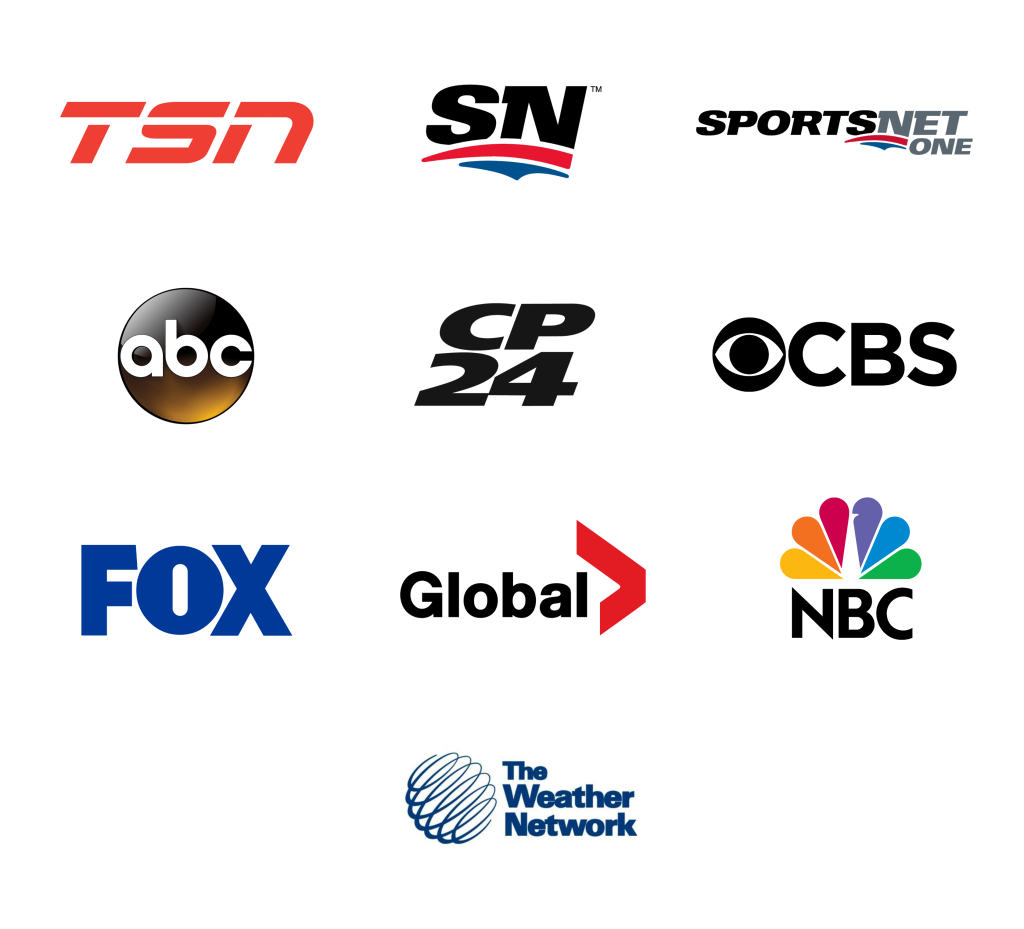
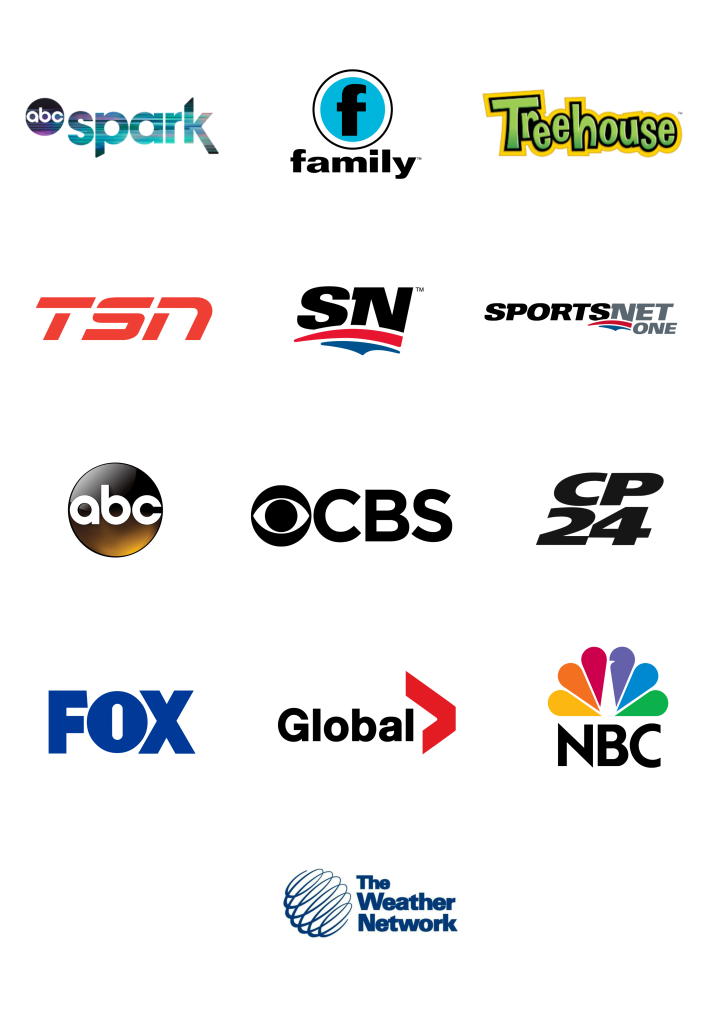
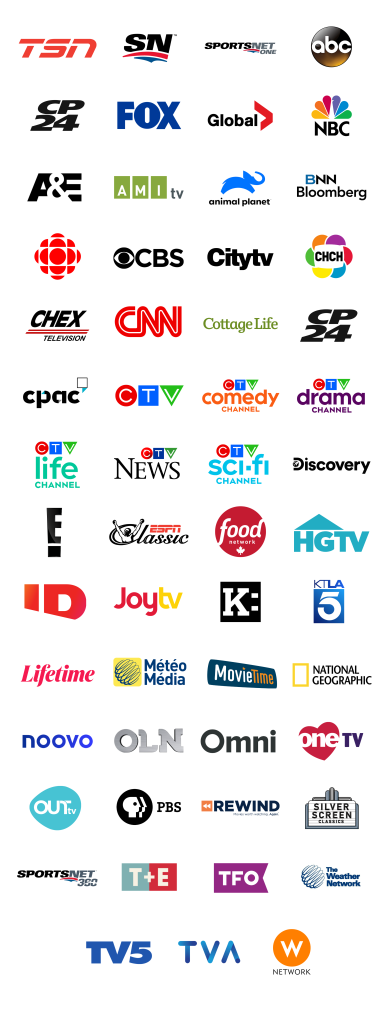
First, let us know where you live so we can make sure that we can provide service in your area.